Instale el Editor de directivas de grupo (gpedit.msc) en Windows 10 Inicio
Publicado: 2019-04-16
El Editor de directivas de grupo local (gpedit.msc) es una herramienta de Windows utilizada por los administradores para modificar las directivas de grupo. Los administradores de dominio de Windows utilizan la política de grupo para modificar las políticas de Windows para todas las PC o una en particular en el dominio. Con la ayuda de gpedit.msc, puede controlar fácilmente qué aplicación se puede ejecutar y qué usuarios pueden bloquear ciertas funciones para usuarios particulares, restringir el acceso a carpetas específicas, modificar la interfaz de usuario de Windows y la lista continúa.
Además, existe una diferencia entre la política de grupo local y la política de grupo. Si su PC no está en ningún dominio, gpedit.msc se puede usar para editar las políticas que se aplican en la PC en particular y, en este caso, se llama Política de grupo local. Pero si la PC está bajo un dominio, el administrador del dominio puede modificar las políticas para una PC en particular o todas las PC bajo dicho dominio y, en este caso, se llama Política de grupo.

Ahora, el Editor de políticas de grupo también se conoce como gpedit.msc , como habrá notado anteriormente, pero esto se debe a que el nombre de archivo del Editor de políticas de grupo es gpedit.msc. Pero, lamentablemente, la directiva de grupo no está disponible para los usuarios de Windows 10 Home Edition y solo está disponible para Windows 10 Pro, Education o Enterprise. No tener gpedit.msc en Windows 10 es un gran inconveniente, pero no te preocupes. En este artículo, encontrará una manera de habilitar o instalar fácilmente el Editor de directivas de grupo (gpedit.msc) en Windows 10 Home Edition.
Para los usuarios de Windows 10 Home Edition, deben realizar cambios a través del Editor del Registro, lo cual es una tarea bastante difícil para un usuario novato. Y cualquier clic incorrecto puede dañar seriamente los archivos de su sistema y puede dejarlo fuera de su propia PC. Entonces, sin perder tiempo, veamos Cómo instalar el Editor de políticas de grupo en Windows 10 Home con la ayuda del tutorial que se detalla a continuación.
Contenido
- Instale el Editor de directivas de grupo (gpedit.msc) en Windows 10 Home Edition
- Método 1: Instale el paquete GPEdit en Windows 10 Home usando DISM
- Método 2: Instale el Editor de directivas de grupo (gpedit.msc) con un instalador de terceros
- Método 3: Use Policy Plus (herramienta de terceros)
Instale el Editor de directivas de grupo (gpedit.msc) en Windows 10 Home Edition
Asegúrate de crear un punto de restauración en caso de que algo salga mal.
Primero, vea si tiene instalado el Editor de políticas de grupo en su PC o no. Presione la tecla de Windows + R y esto abrirá el cuadro de diálogo Ejecutar, ahora escriba gpedit.msc y presione Entrar o haga clic en Aceptar si no tiene gpedit.msc instalado en su PC, verá el siguiente mensaje de error:

“ Windows no puede encontrar 'gpedit.msc'. Asegúrese de escribir el nombre correctamente y vuelva a intentarlo. ”
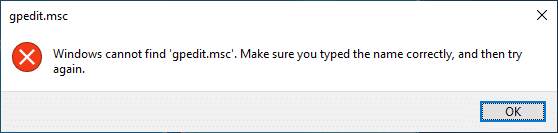
Ahora se confirma que no tiene instalado el Editor de directivas de grupo, así que continuemos con el tutorial.
Método 1: Instale el paquete GPEdit en Windows 10 Home usando DISM
1. Abra el símbolo del sistema. El usuario puede realizar este paso buscando 'cmd' y luego presionando Enter.

2. Escriba el siguiente comando uno por uno y presione Entrar después de cada uno:
PARA %F IN ("%SystemRoot%\servicios\Paquetes\Microsoft-Windows-GroupPolicy-ClientTools-Package~*.mum") DO (DISM /Online /NoRestart /Add-Package:"%F")
FOR %F IN ("%SystemRoot%\services\Packages\Microsoft-Windows-GroupPolicy-ClientExtensions-Package~*.mum") DO (DISM /Online /NoRestart /Add-Package:"%F") 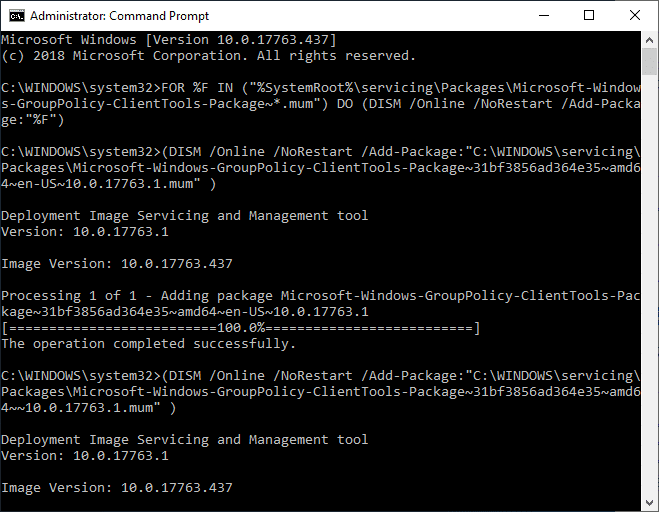
3. Espere a que el comando termine de ejecutarse y esto instalará los paquetes ClientTools y ClientExtensions en Windows 10 Home.
Microsoft-Windows-GroupPolicy-ClientTools-Package~…~amd64~~….mum Microsoft-Windows-GroupPolicy-ClientTools-Package~…~amd64~en-US~….mum Microsoft-Windows-GroupPolicy-ClientExtensions-Package~…~amd64~~….mum Microsoft-Windows-GroupPolicy-ClientExtensions-Package~…~amd64~en-US~….mum
4. Presione la tecla de Windows + R, luego escriba gpedit.msc y presione Entrar para abrir el Editor de directivas de grupo.
Nota: No es necesario reiniciar para ejecutar correctamente el Editor de directivas de grupo.
5. Esto iniciará con éxito el Editor de políticas de grupo, y este GPO es completamente funcional y contiene todas las políticas necesarias disponibles en Windows 10 Pro, Education o Enterprise Edition.
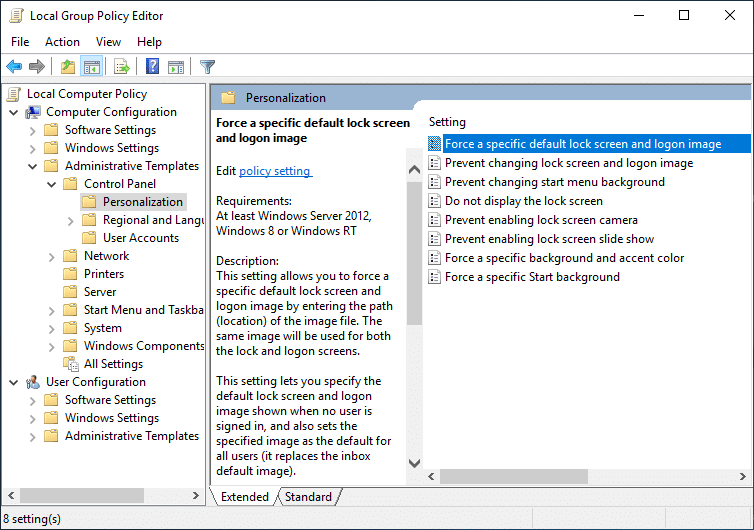
Método 2: Instale el Editor de directivas de grupo (gpedit.msc) con un instalador de terceros
Nota: este artículo utilizará un instalador o parche de terceros para instalar gpedit.msc en Windows 10 Home Edition. El crédito por este archivo es para davehc por publicarlo en Windows7forum, y el usuario @jwills876 lo publicó en DeviantArt.

1. Descargue el Editor de directivas de grupo (gpedit.msc) desde este enlace.
2. Haga clic derecho en el archivo zip descargado y luego seleccione Extraer aquí.
3. Verá un Setup.exe donde extrajo el archivo.
4. Haga clic con el botón derecho en Setup.exe y seleccione Ejecutar como administrador.
5. Ahora, sin cerrar el archivo de instalación, si tiene Windows de 64 bits, deberá seguir los pasos a continuación.
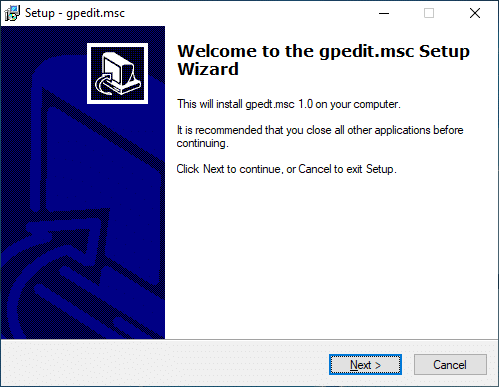
una. A continuación, vaya a la carpeta C:\Windows\SysWOW64 y copie los siguientes archivos:
Política de grupo
GroupPolicyUsers
gpedit.msc

B. Ahora presione Windows Key + R, luego escriba %WinDir%\System32 y presione Enter.

C. Pegue los archivos y carpetas que copió en el paso 5.1 en la carpeta System32.
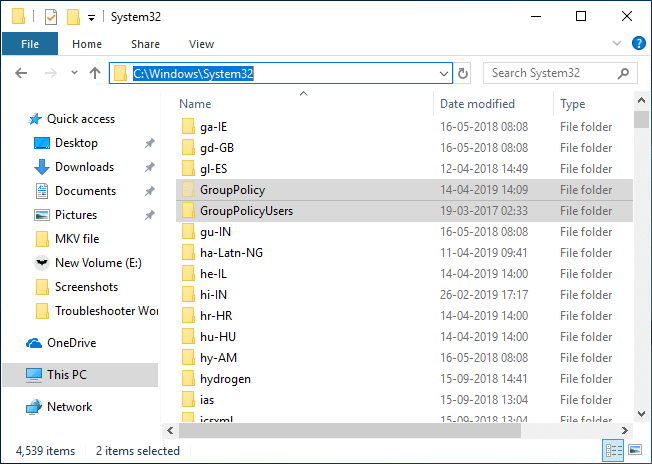
6. Continúe con la instalación, pero en el último paso, no haga clic en Finalizar y no cierre el instalador.
7. Navegue a la carpeta C:\Windows\Temp\gpedit\ , luego haga clic con el botón derecho en x86.bat (para usuarios de Windows de 32 bits) o x64.bat (para usuarios de Windows de 64 bits) y ábralo con el Bloc de notas.

8. En el Bloc de notas, encontrará 6 líneas de texto que contienen lo siguiente:
%nombre de usuario%:f

9. Debe reemplazar %username%:f con “%username%”:f (incluidas las comillas).

10. Una vez que haya terminado, guarde el archivo y asegúrese de ejecutarlo como administrador.
11. Finalmente, haga clic en el botón Finalizar.
Arreglar MMC no pudo crear el error de complemento:
1. Presione la tecla de Windows + R, luego escriba sysdm.cpl y presione Entrar para abrir Propiedades del sistema.

2. Cambie a la pestaña Avanzado y luego haga clic en el botón " Variables de entorno " en la parte inferior.

3. Ahora, en la sección Variables del sistema , haga doble clic en " Ruta ".
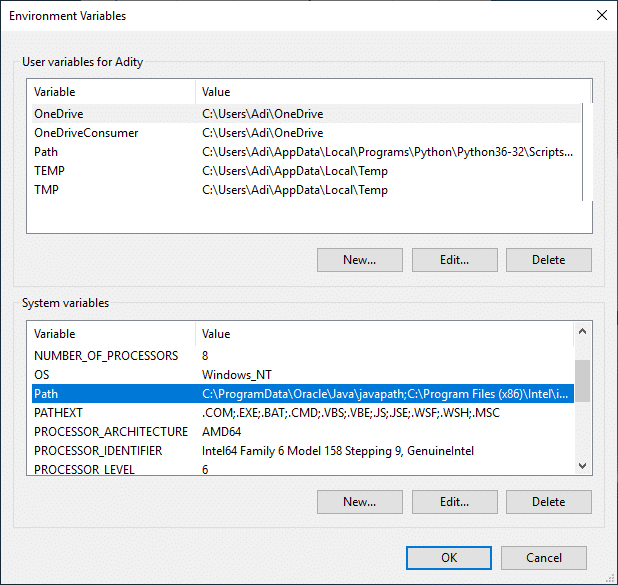
4. En la ventana Editar variable de entorno , haga clic en Nuevo.

5. Escriba %SystemRoot%\System32\Wbem y presione Enter.
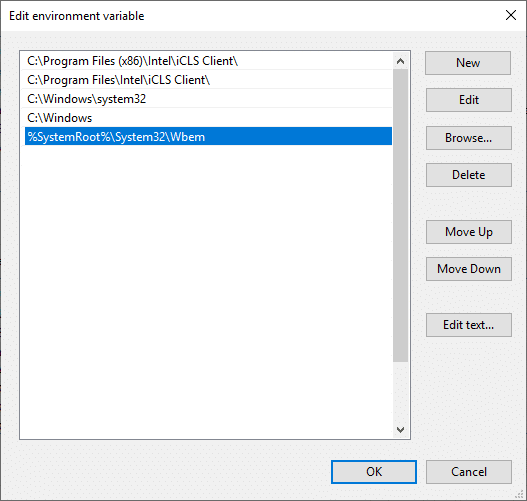
6. Haga clic en Aceptar y luego nuevamente en Aceptar.
Esto debería arreglar MMC no pudo crear el error de complemento, pero si todavía está atascado, siga este tutorial.
Método 3: Use Policy Plus (herramienta de terceros)
Si no desea utilizar el Editor de directivas de grupo o encuentra el tutorial anterior demasiado técnico, no se preocupe, puede descargar e instalar fácilmente una herramienta de terceros llamada Policy Plus, una alternativa al Editor de directivas de grupo de Windows (gpedit.msc) . Puede descargar la utilidad de forma gratuita desde GitHub. Simplemente descargue Policy Plus y ejecute la aplicación, ya que no requiere instalación.

Recomendado:
- Borrar portapapeles usando el símbolo del sistema o acceso directo
- ¿Qué es una VPN y cómo funciona?
- Aumentar el volumen del micrófono en Windows 10
- Ejecutar aplicaciones de Android en PC con Windows
Eso es todo, ha instalado con éxito el Editor de directivas de grupo (gpedit.msc) en Windows 10 Home Edition , pero si aún tiene alguna consulta sobre este tutorial, no dude en hacerla en la sección de comentarios.
